Bármilyen operációs rendszer használatakor érdemes folyamatosan frissíteni eszközét, hogy megkapja a legújabb biztonsági frissítéseket. Néha a frissítések valóban olyan problémákat okoznak, amelyek javítása örökké tart, de a frissítés előnyei felülmúlják a hátrányokat. A jó hír az, hogy a Windows 11 frissítéseinek keresése egyszerű.
Windows 11 számítógép frissítése
A legegyszerűbb módja annak, hogy megtudja, van-e frissítés függőben amikor megjelenik a frissítés ikon a tálcán. A képernyő jobb alsó sarkában látható, két kör alakú nyílként, narancssárga körrel. Kattintson erre az ikonra, és újra kell indítania a számítógépet a folyamat elindításához az újraindítás gombra kattintva.
Ha nem látja ezt az ikont, bármikor ellenőrizheti manuálisan az alábbi lépéseket követve. Nyissa meg a Beállítások menüt a Windows és az I billentyűk megnyomásával, vagy kattintson az Ablak Start menüjére, válassza a Beállítások, majd a Windows Update menüpontot. Miután belépett a Windows frissítésbe, kattintson a Frissítések keresése lehetőségre. Ha nincsenek függőben lévő frissítések, akkor egy értesítő üzenet jelenik meg.

De ha van letölthető frissítés, akkor megjelenik egy letöltés gomb, amelyre rá kell kattintania. Ha a számítógép nem indul újra, feltétlenül kattintson a Telepítés most gombra.
A Windows 11 frissítéseinek szüneteltetése
Azt tervezi, hogy elfogadja a függőben lévő frissítést, de most nincs itt az ideje. A Windows 11 rendelkezik egy olyan lehetőséggel, amellyel felfüggesztheti a függőben lévő frissítéseket. Kattintson a Windows Start menüjére, és lépjen a Beállítások elemre.
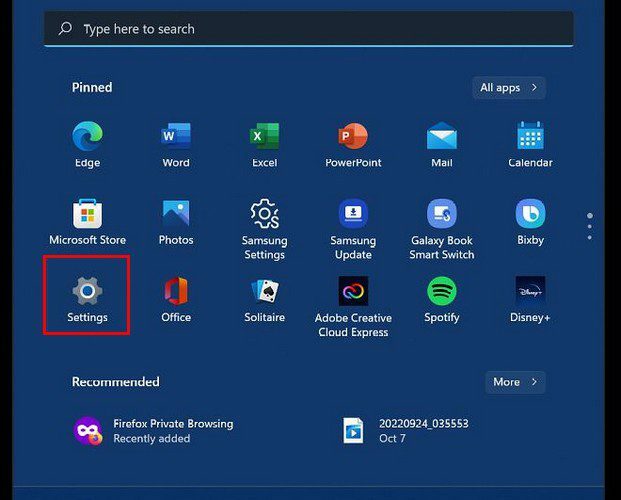
Miután belépett a Beállításokba, nyissa meg a Windows frissítéseket. A További beállítások részben látnia kell egy lehetőséget a Windows frissítéseinek szüneteltetésére:
- Egy hét
- Két hét
- Három hét
- Négy hét
- Öt hét
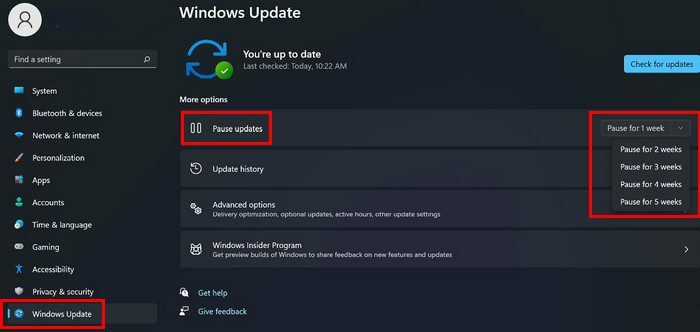
Ha valaha is folytatni szeretné a Windows frissítéseit, ne felejtse el a Beállítások > Windows frissítések menüpontot. Látnia kell a Frissítések folytatása gombot, és minden visszaáll a régi kerékvágásba. Amint kikapcsolja, a Windows új frissítéseket keres.
Következtetés
A frissítéseknek jót kell tenniük, de néha a legrosszabbkor jönnek. Ha úgy érzi, hogy legalább egy hétig vissza kell tartania a frissítéseket, kövesse ezeket a lépéseket, hogy kézben tartsa őket. Ha meggondolja magát, bármikor visszatérhet, és visszavonhatja, amit tett. Milyen gyakran halogatod a frissítéseket? Ossza meg gondolatait az alábbi megjegyzésekben, és ne felejtse el megosztani a cikkeket a közösségi médiában.